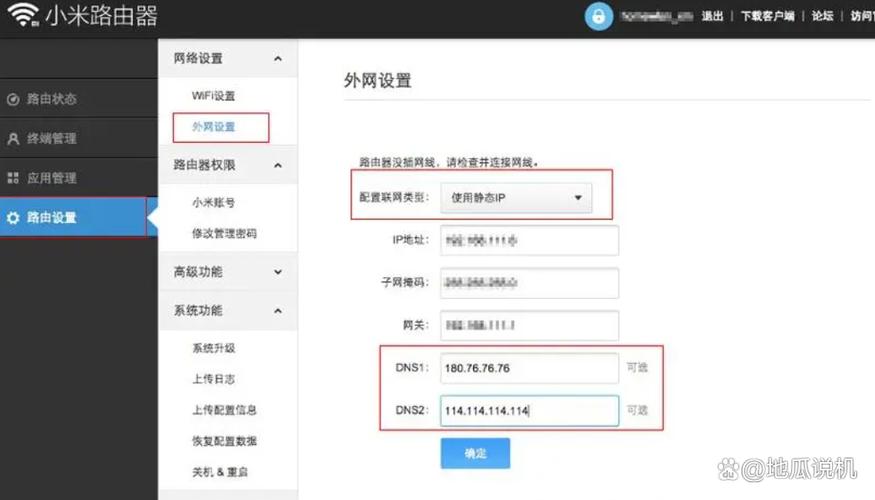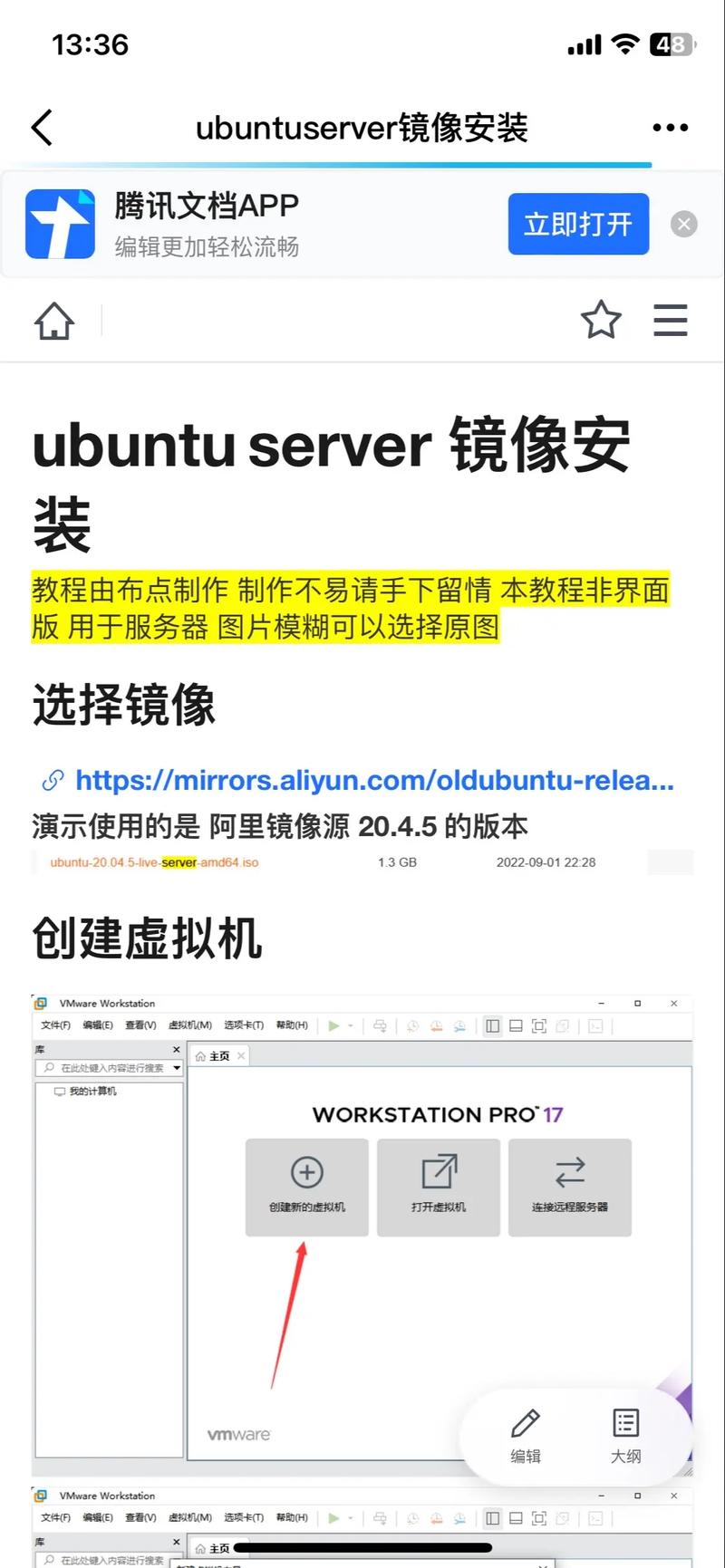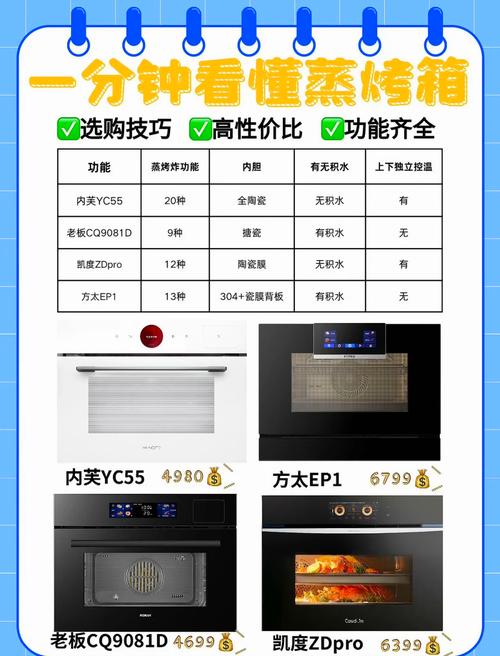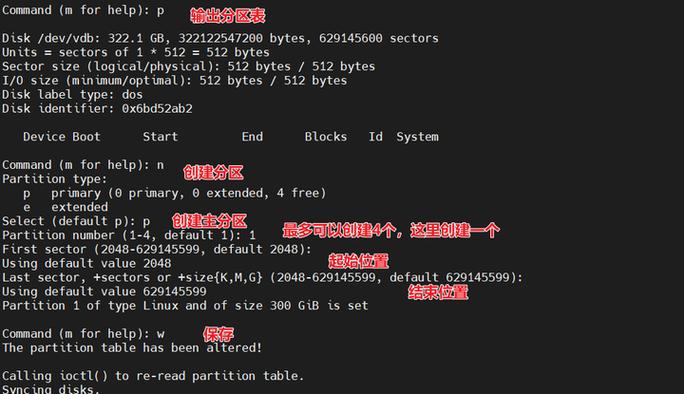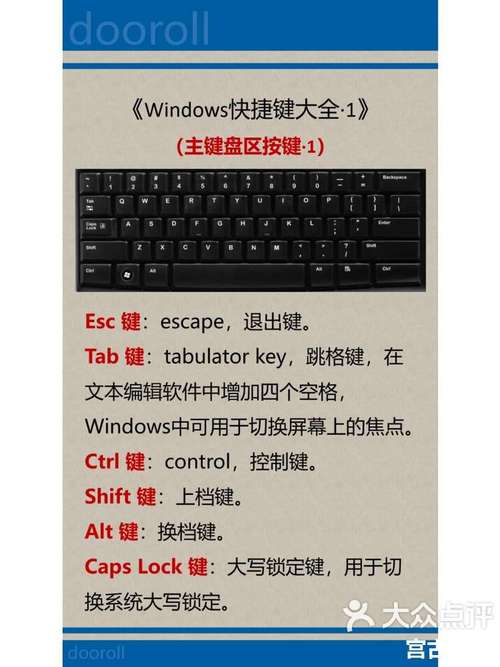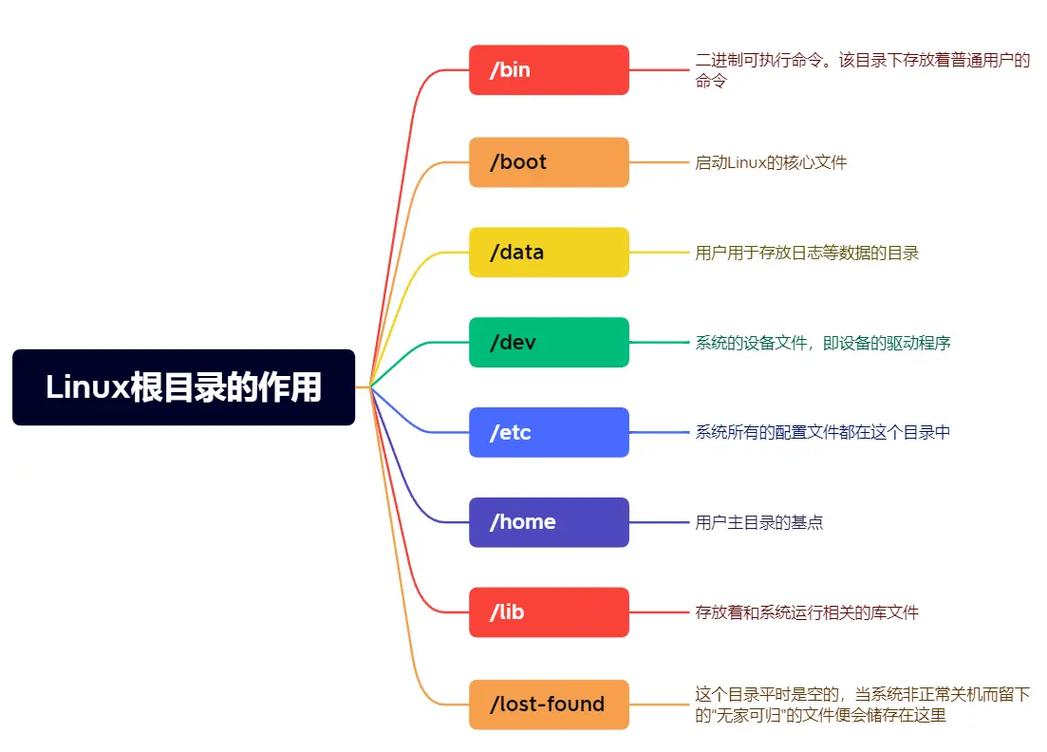您好,当您看到“Windows 已遇到关键问题”的提示时,这通常意味着您的计算机遇到了严重的系统错误,可能是硬件问题、软件冲突、病毒感染或系统文件损坏等导致的。为了解决这个问题,您可以尝试以下步骤:
1. 重启计算机:有时候简单的重启可以解决临时的系统错误。
2. 检查硬件:确保所有硬件连接正常,尤其是内存条和硬盘。
3. 运行系统检查: 打开“运行”对话框(按Win R键),输入`chkdsk /f`并按回车键,以检查并修复硬盘错误。 输入`sfc /scannow`并按回车键,以检查系统文件并尝试修复损坏的文件。
4. 检查更新:确保您的Windows系统是最新的,有时候系统更新可以修复已知的错误。
5. 使用安全模式:如果正常模式下无法解决问题,可以尝试进入安全模式进行故障排除。
6. 还原系统:如果以上步骤都无法解决问题,您可以尝试使用系统还原点将系统还原到之前的状态。
7. 备份重要数据:在尝试任何可能影响系统稳定性的操作之前,请务必备份您的重要数据。
8. 寻求专业帮助:如果问题依然存在,建议联系专业的技术支持或带您的计算机到维修店进行检查。
请注意,以上步骤可能需要一定的计算机操作知识,如果您不熟悉这些步骤,建议在专业人士的指导下进行操作。
Windows已遇到关键问题:原因及解决方法详解
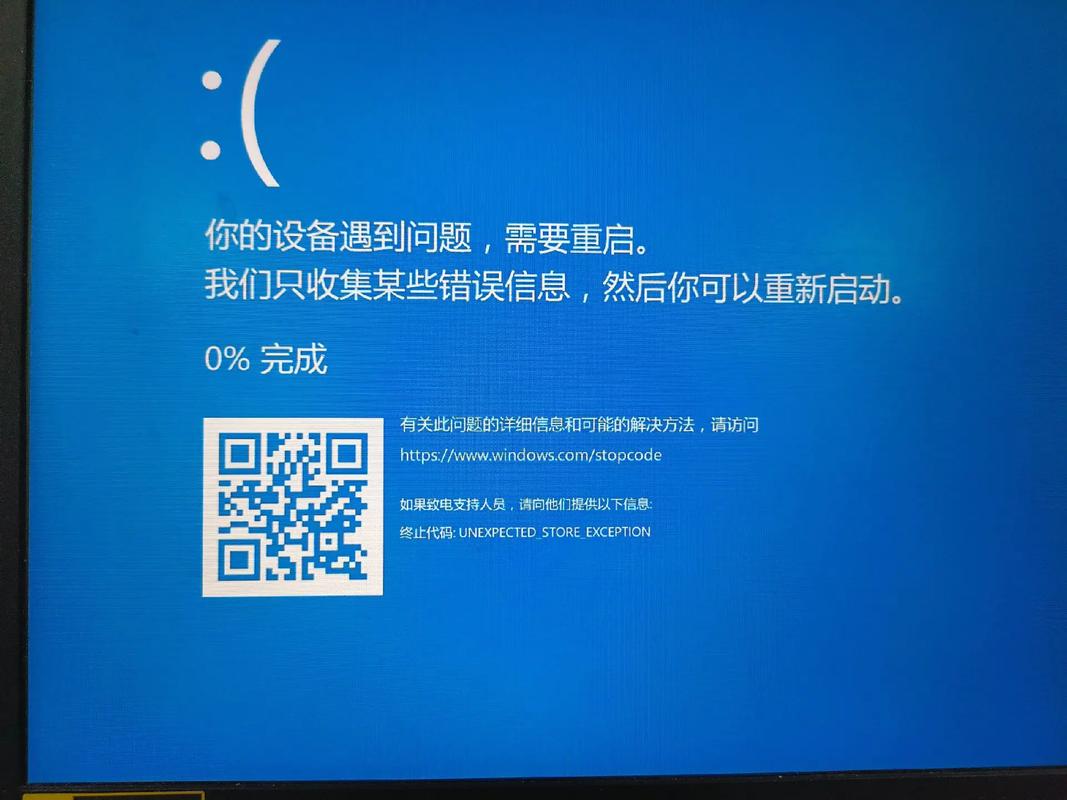
在日常生活中,我们经常使用电脑进行工作、学习或娱乐。有时候电脑会出现一些问题,比如“Windows已遇到关键问题,将在一分钟后自动重新启动”。本文将为您详细解析这一问题的原因及解决方法。
原因一:系统文件损坏
系统文件是Windows操作系统的核心组成部分,一旦损坏,可能会导致系统无法正常运行。常见的系统文件损坏原因包括病毒感染、软件冲突、系统更新失败等。
原因二:驱动程序问题
驱动程序是硬件设备与操作系统之间的桥梁,如果驱动程序出现问题,可能会导致设备无法正常工作,从而引发系统错误。
原因三:硬件故障
硬件故障,如内存条、硬盘等,也可能导致系统出现关键问题。
方法一:使用系统文件检查器(SFC)
系统文件检查器(SFC)是Windows系统自带的一个工具,用于扫描并修复损坏的系统文件。以下是使用SFC修复系统文件的方法:
按下Win X键,选择“命令提示符(管理员)”。
在命令提示符窗口中输入“sfc /scannow”并按回车键。
等待扫描完成,如果发现损坏的系统文件,SFC会自动修复。
方法二:使用系统还原
系统还原可以将电脑恢复到之前创建的系统还原点,从而解决系统问题。以下是使用系统还原的方法:
按下Win R键,输入“rstrui”并按回车键。
在系统还原窗口中,选择一个合适的还原点,然后点击“下一步”。
按照提示完成系统还原操作。
方法三:更新驱动程序
如果问题是由驱动程序引起的,可以尝试更新驱动程序。以下是更新驱动程序的方法:
按下Win X键,选择“设备管理器”。
找到问题设备,右键点击并选择“更新驱动程序”。
按照提示完成驱动程序的更新。
方法四:检查硬件故障
如果以上方法都无法解决问题,可能是硬件故障导致的。建议您检查电脑的硬件设备,如内存条、硬盘等,确保它们正常工作。
定期备份重要数据。
安装正版操作系统和软件。
定期更新操作系统和驱动程序。
使用杀毒软件进行病毒扫描。
避免安装来历不明的软件。
“Windows已遇到关键问题”是一个常见的系统错误,但通过以上方法,我们可以有效地解决这一问题。希望本文能帮助到您,让您在使用电脑时更加顺畅。